Este wikiHow te enseña a imprimir un mensaje de correo electrónico desde la aplicación de correo de tu iPhone o iPad.
Pasos
-
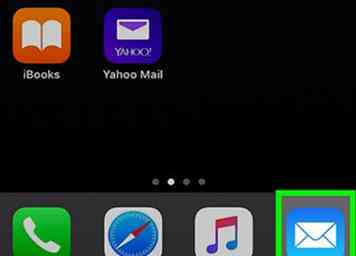 1 Abra la aplicación de correo en su iPhone o iPad. Es el ícono azul con un sobre blanco adentro. Por lo general, lo encontrarás en la pantalla de inicio.
1 Abra la aplicación de correo en su iPhone o iPad. Es el ícono azul con un sobre blanco adentro. Por lo general, lo encontrarás en la pantalla de inicio. - Si aún no ha configurado su iPhone o iPad para imprimir, consulte Imprimir desde su iPhone para comenzar.
-
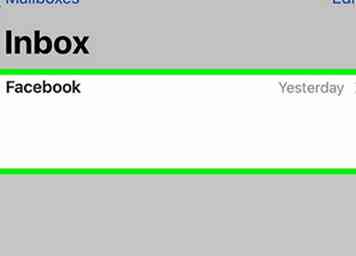 2 Toca el mensaje que deseas imprimir.
2 Toca el mensaje que deseas imprimir. -
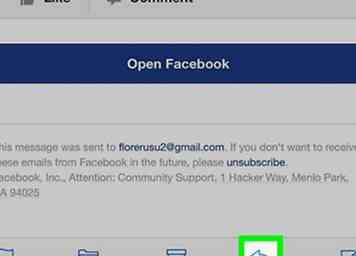 3 Toca la flecha que apunta hacia la izquierda. Es el cuarto icono en la parte inferior de la pantalla. Un menú se expandirá.
3 Toca la flecha que apunta hacia la izquierda. Es el cuarto icono en la parte inferior de la pantalla. Un menú se expandirá. -
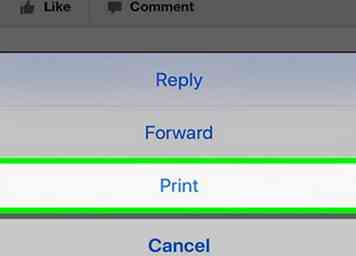 4 Grifo Impresión. Está cerca de la parte inferior del menú.
4 Grifo Impresión. Está cerca de la parte inferior del menú. -
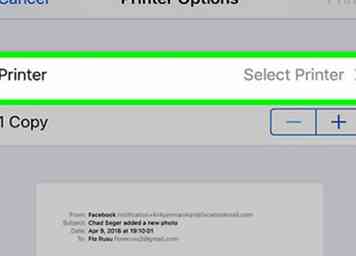 5 Seleccionar AirPrint desde el menú desplegable "Impresora". Si configuró su iPhone o iPad para usar una impresora diferente, seleccione esa impresora.
5 Seleccionar AirPrint desde el menú desplegable "Impresora". Si configuró su iPhone o iPad para usar una impresora diferente, seleccione esa impresora. -
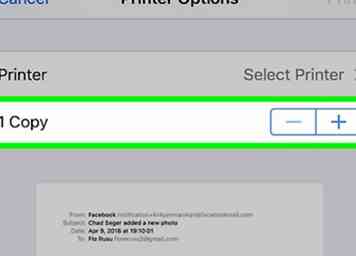 6 Seleccione la cantidad de copias y el rango de página.
6 Seleccione la cantidad de copias y el rango de página. - Para imprimir más de una copia del mensaje, toque el + al lado de "1 Copiar" hasta que vea la cantidad de copias que desea (por ejemplo, "3 copias").
- Si no quiere imprimir todas las páginas del mensaje, toque Todas las páginas, luego seleccione el número de páginas para imprimir.
-
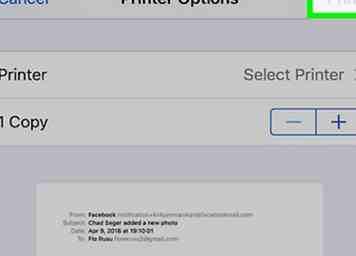 7 Grifo Impresión. Está en la esquina superior derecha de la pantalla. El mensaje de correo electrónico se enviará a la impresora seleccionada.
7 Grifo Impresión. Está en la esquina superior derecha de la pantalla. El mensaje de correo electrónico se enviará a la impresora seleccionada.
 Minotauromaquia
Minotauromaquia
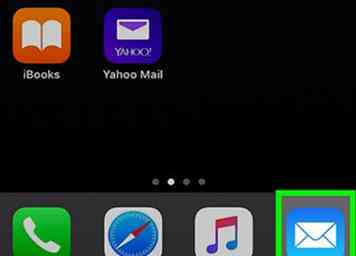 1 Abra la aplicación de correo en su iPhone o iPad. Es el ícono azul con un sobre blanco adentro. Por lo general, lo encontrarás en la pantalla de inicio.
1 Abra la aplicación de correo en su iPhone o iPad. Es el ícono azul con un sobre blanco adentro. Por lo general, lo encontrarás en la pantalla de inicio. 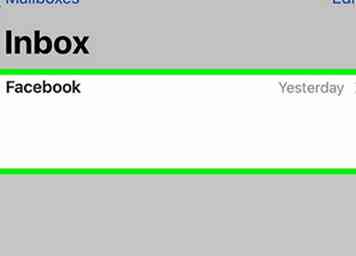 2 Toca el mensaje que deseas imprimir.
2 Toca el mensaje que deseas imprimir. 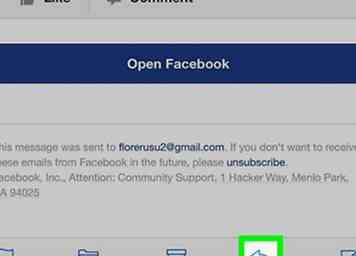 3 Toca la flecha que apunta hacia la izquierda. Es el cuarto icono en la parte inferior de la pantalla. Un menú se expandirá.
3 Toca la flecha que apunta hacia la izquierda. Es el cuarto icono en la parte inferior de la pantalla. Un menú se expandirá. 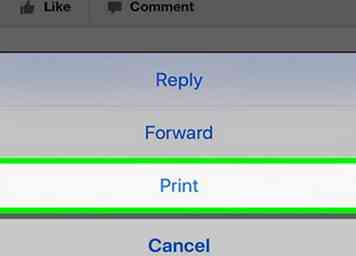 4 Grifo
4 Grifo 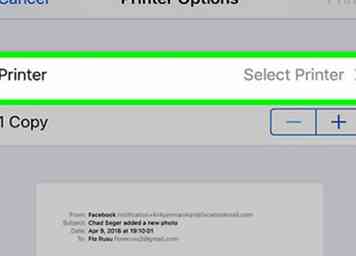 5 Seleccionar
5 Seleccionar 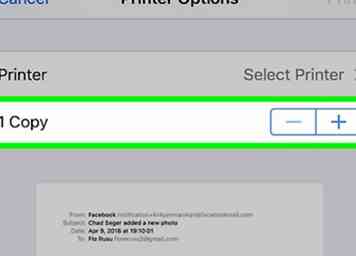 6 Seleccione la cantidad de copias y el rango de página.
6 Seleccione la cantidad de copias y el rango de página. 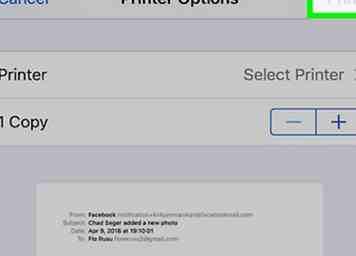 7 Grifo
7 Grifo